Una práctica guiada nivel básico sobre como configurar redes con network manager.
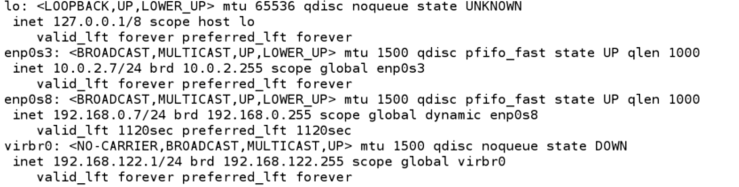 Configuración del entorno virtual
Configuración del entorno virtual
1. Configura el entorno de la siguiente forma:
VirtualBox
• CentOS
• Ubuntu Desktop
• Cambios posteriores a la instalación
• VirtualBox Guest Additions
• Cree una nueva NATnetwork. CIDR: 10.0.2.0/24 y es compatible con DHCP.
* TIP – Actualiza el software en CentOS (sudo yum update) y recuerda reiniciar después de la actualización
Herramientas para la gestión de redes
2. Prueba el siguiente comando y explica lo que este comando te muestra. ip addr
Configurar la conexión en red con NetworkManager
*TIP:
Administrar la conexión:
sudo systemctl status NetworkManager
Iniciarlo con:
sudo systemctl start NetworkManager
Reiniciar el servicio de red: sudo systemctl restart network
3. Comprueba si NetworkManager está instalado, si no lo esta instálalo.
4. Para que el administrador de red realice cambios en una conexión, la conexión debe marcarse como “managed”. Comprueba si nuestras interfaces se pueden gestionar con el comando:
nmcli device
5. En CentOS y Red Hat el lugar donde controlamos esto está dentro del archivo de configuración de interfaz para cada interfaz, que se encuentra aquí:
/etc/sysconfig/network-scripts
Estos archivos son parámetros de configuración para cada interfaz, que por defecto se cargan y se configuran mediante NetworkManager al arrancar.
Busca tu interfaz y editala para que no sea gestionable(“managed”), para ello tienes que añadir la siguiente línea:
NM_CONTROLLED = no
Recuerda que debes reiniciar el servicio de red después de hacer cambios en la configuración.
Comprueba de nuevo si nuestras interfaces se pueden gestionar (si están como “managed”) para verificar los cambios. Realiza una captura de pantalla de esto.
6. Vuelve a la configuración para que sea administrable y podamos trabajar con NetworkManager y nuestra interfaz.
7. Repite los puntos 5 y 6 para ubuntu, el archivo de configuración en este caso lo encontrarás aquí: /etc/NetworkManager/NetworkManager.conf